CAD怎么画出建筑的外墙?
溜溜自学 室内设计 2022-07-18 浏览:1024
大家好,我是小溜,CAD图纸上除了需要绘制建筑之外,还有一些墙的绘制。其中就不乏外墙、防火墙、内墙等,最重要的是所绘制出来的墙线段的颜色会有所不同。但是在图纸上外墙其实还是非常容易绘制,下面一起来看看CAD怎么画出建筑的外墙的吧!
想要更深入的了解“CAD”可以点击免费试听溜溜自学网课程>>
工具/软件
硬件型号:华硕无畏15
系统版本:Windows7
所需软件:迅捷CAD
方法/步骤
第1步
首先在我们的电脑桌面上方找到CAD编辑器图标,用鼠标进行双击打开运行。在它的操作界面找那个找到新建图标,从新建立一张图纸。
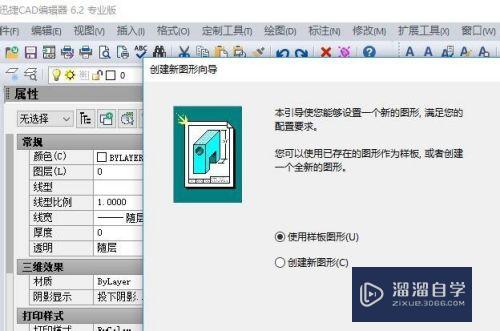
第2步
利用界面的上的左侧绘图工具,在该界面中绘制出来我们需要的建筑平面图形。当然你也可以在界面的上方找到绘图窗口,在下拉框内找到我们所需要的绘图工具。
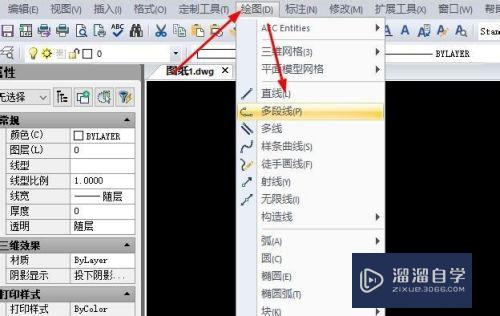
第3步
在需要的图形绘制完成之后,我们找到界面上方的绘图窗口并用鼠标进行点击。在aec entitirs—墙—外墙命令中,在图纸上把墙绘图出来。
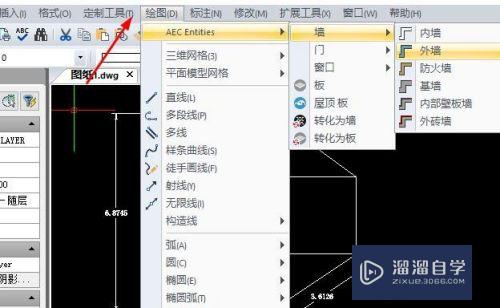
第4步
在图纸上任意原则一点或者根据具体的坐标进行绘制,绘制墙有着具体的命令操作绘制。绘制完成之后直接点击键盘上的enter即可。
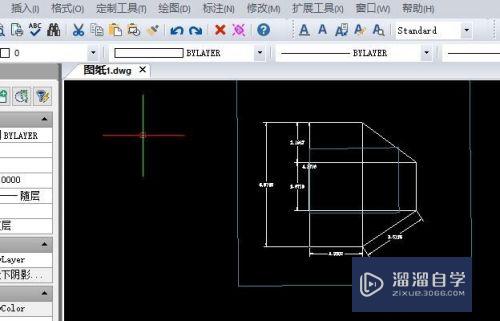
注意/提示
对于“CAD怎么画出建筑的外墙?”相信小伙伴们都已经认真的看完了,如果大家在过程中遇到问题可以重新再看一遍,学习不是一朝一夕的,需要我们长期的练习。如果大家觉得文章不错可以持续关注溜溜自学哦。
相关文章
距结束 06 天 13 : 02 : 07
距结束 00 天 01 : 02 : 07
首页








